티스토리 블로그에 글을 한편 쓰고 나면, 페이지 상단에 업로드한 이미지가 배경 이미지로 나옵니다.
이렇게 배경 이미지가 보이면 제목이 잘 안보이기도 하고, 산만한 느낌을 주기도 합니다.

<목차>
1. 티스토리 - html 편집
2. s_permalink_article_rep, style 코드
3. 배경이미지 삭제 코드 입력하기
간단한 방법으로 배경 이미지를 삭제하는 방법을 알아볼게요!
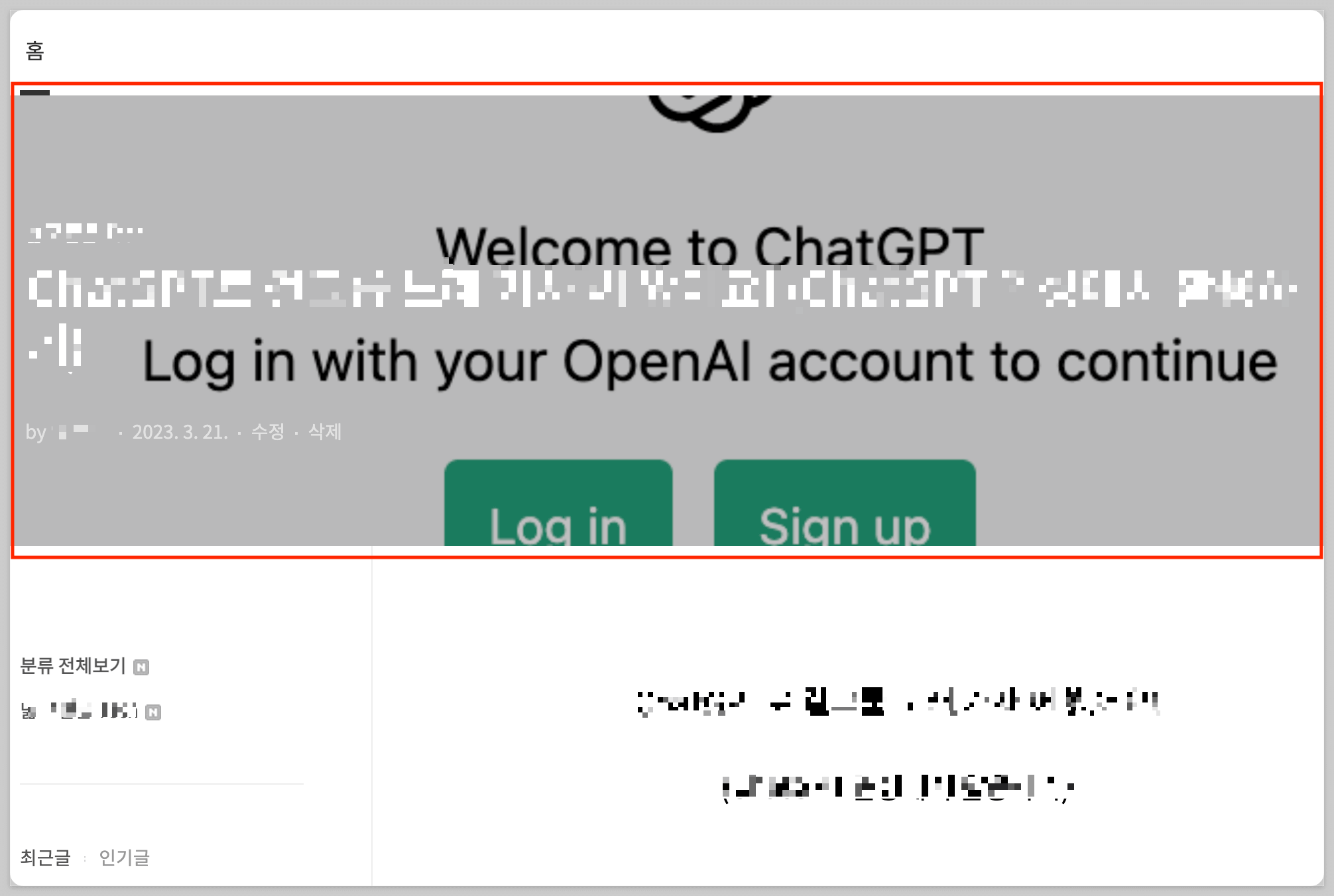
1. 티스토리 - html 편집
먼저 티스토리 블로그 관리자 페이지에서 스킨 편집 메뉴를 클릭합니다.
스킨 편집 화면이 확인되면 html 편집 버튼을 클릭해 주세요.
▶ 블로그 관리 페이지 ➜ 스킨 편집 ➜ html 편집


html 창 안을 마우스로 한번 클릭한 후, Ctrl(Control) + F (맥 OS에서는 Command + F)를 동시에 눌러주세요.
Ctrl(Control) + F (맥 OS에서는 Command + F)는 찾고 싶은 텍스트가 있을 때 사용하는 단축키입니다.
2. s_permalink_article_rep, style 코드
Ctrl(Control) + F (맥 OS에서는 Command + F)를 누르면 HTML 메뉴 아래 입력창에 보입니다.
여기에 's_permalink_article_rep'를 입력한 후, Enter 버튼을 클릭합니다!
아래로 내리며 style 코드가 보이는 단락을 찾아보세요.
입력창 오른쪽에 있는 ↑↓를 활용해 이동할 수 있어요.

s_permalink_article_rep에서
style 코드를 발견했다면, backgroungd-image:url의 가로 안에 있는 긴 주소가 보일 것입니다.
배경 이미지 주소가 이 가로 안에 있는 셈입니다.
이 배경 이미지 주소를 없애주면 되겠죠?
가로 안의 긴 URL 주소를 삭제해 주세요.

3. 배경이미지 삭제 코드 입력하기
배경 이미지를 없애겠다는 의미로 가로 안에 none을 입력해 주세요.
stlye="backgroung-image:url(none)"이 잘 입력된 것을 확인했다면,
오른쪽 상단의 까만색 ' 적용 ' 버튼을 클릭해 주세요.

페이지 상단의 배경이 삭제되었습니다.
저는 글 제목을 모자이크 처리했는데요.
배경이 삭제되면 글 제목이 이전보다 더 잘 보일 거예요!

페이지 상단 배경 이미지를 없애고 싶다면
제가 사용한 방법을 사용해 보세요!
'IT 정보 꿀팁' 카테고리의 다른 글
| 빙 웹마스터(Bing Webmaster) 도구 등록하기 (0) | 2023.03.30 |
|---|---|
| 이미지 용량 줄이기 (무료, 빠름, 쉬움) (0) | 2023.03.22 |
| 패스트코맷(fastcomet) 호스팅에 다른 도메인 추가 연결하기 (0) | 2023.03.20 |
| 데이터 라벨링(Data Labeling)이 뭔가요? (0) | 2023.03.16 |
| 구글 서치 콘솔에서 페이지 링크 삭제하기 (0) | 2023.03.15 |




댓글